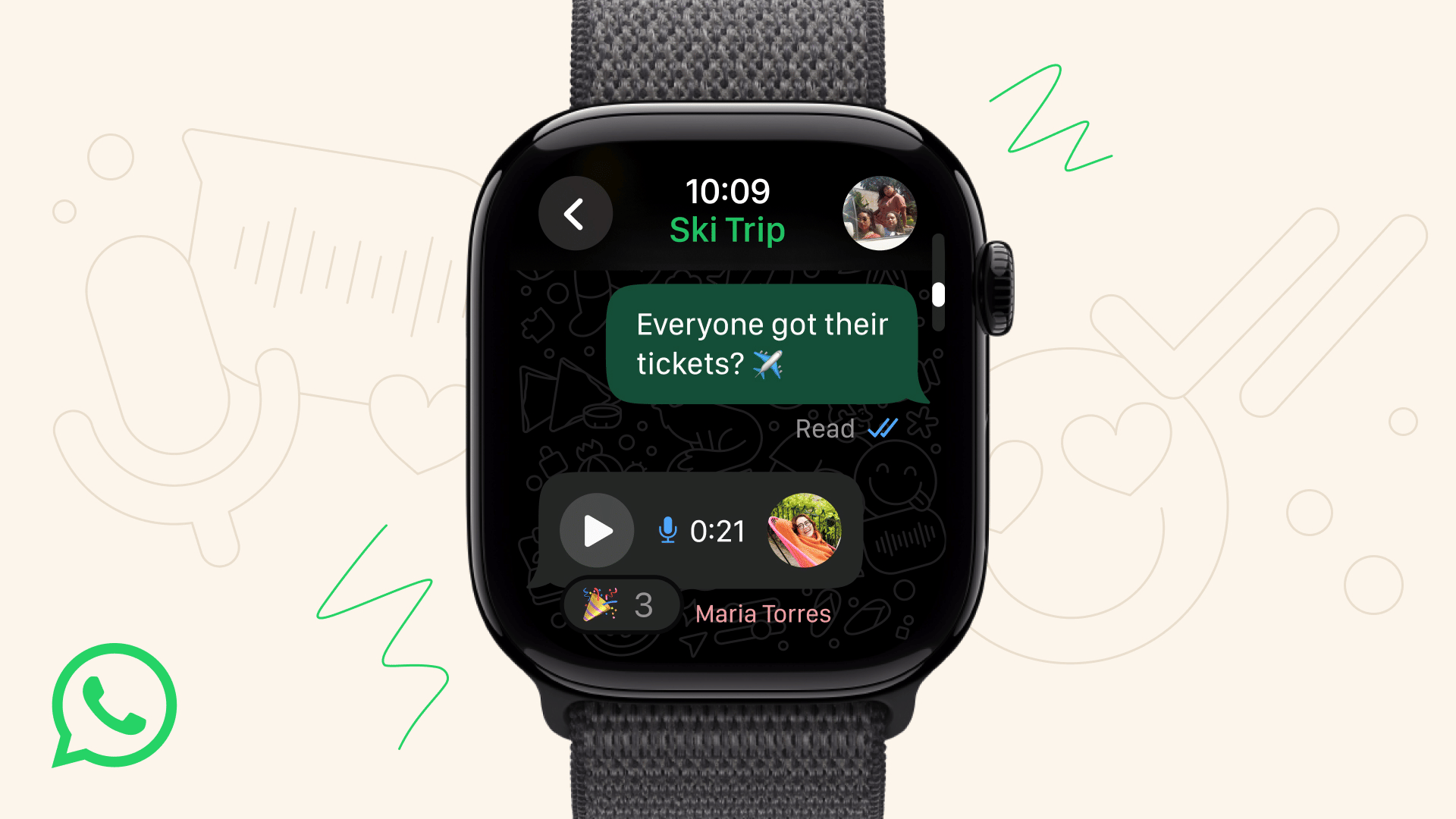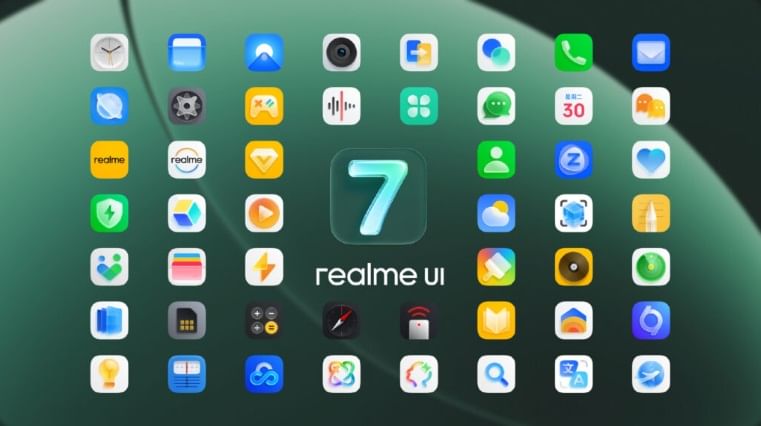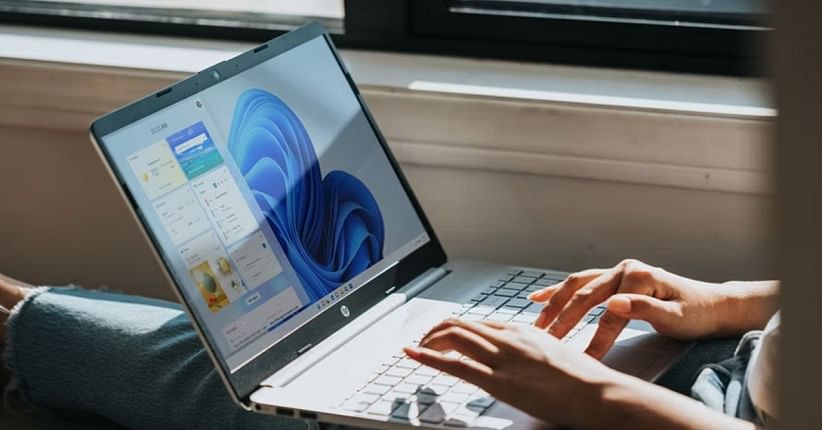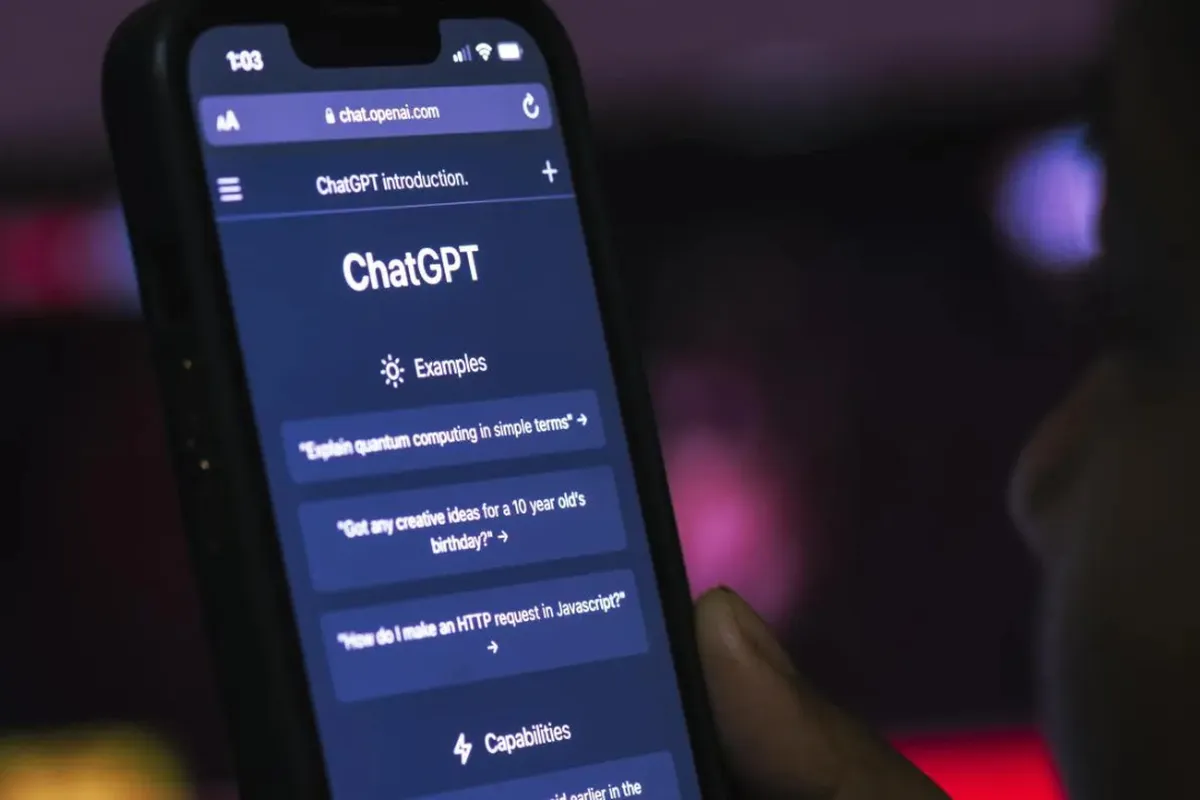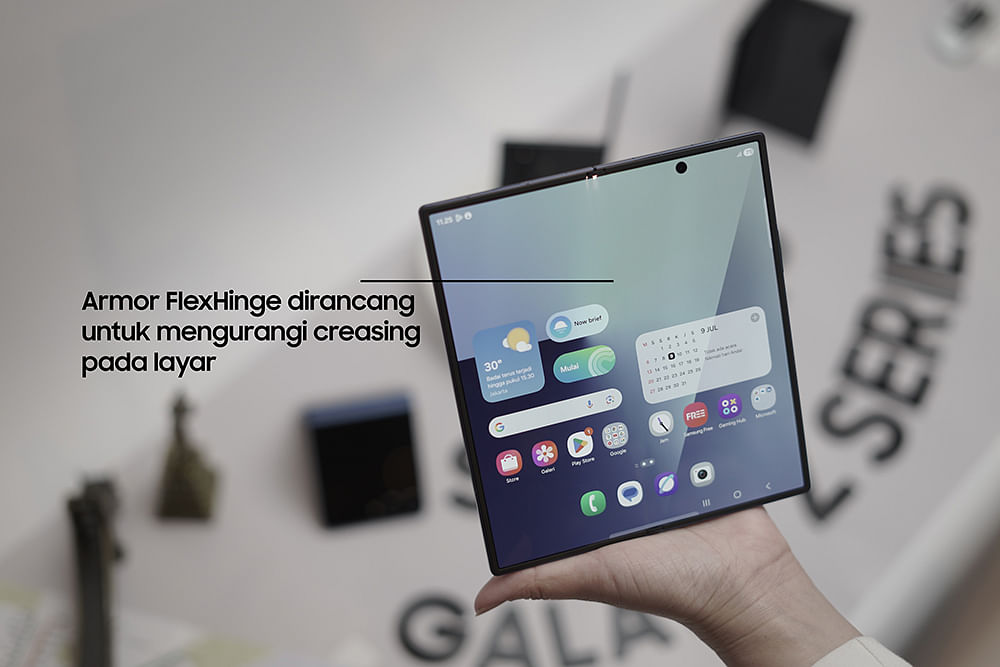TechDaily.id – Pengguna baru mungkin kebingunan dengan bagaimana cara screen record di Mac. Padahal pengguna baru dapat melakukannya dengan mudah.
Screen Record di Mac ternyata sangat mudah. Baik kamu ingin membuat video tutorial, siaran langsung, atau memamerkan aplikasi, ada panduan mudah bagi kamu.
macOS Apple menawarkan bilah alat tangkapan layar bawaan, dan kamu juga dapat menggunakan pemutar QuickTime. Jika kamu membutuhkan lebih banyak, tersedia juga aplikasi pihak ketiga. Berikut yang perlu diketahui, sebagaimana dikutip dari BGR.

Screen Record Menggunakan Screenshot Toolbar
Untuk screen record di Mac menggunakan screenshot toolbar, kamu harus memiliki sistem operasi macOS terbaru yang tersedia di komputer kamu. Tekan Cmd + Shift + 5 untuk membuka bilah tangkapan layar.
- Bar kontrol dengan berbagai ikon dan kontrol akan muncul di bagian bawah layar Mac kamu. Kontrol ini memungkinkan kamu merekam layar atau mengambil tangkapan layar. Ikon keempat dari kiri memungkinkan kamu merekam seluruh layar. Ikon kelima memungkinkan kamu merekam bagian layar yang dipilih.
- Jika kamu memilih Rekam bagian yang dipilih, sebuah kotak akan muncul. Ubah ukuran kotak untuk mengatur ukuran bingkai rekaman kamu.
- Jika memilih Rekam Seluruh Layar, ikon kamera akan muncul. Seperti namanya, memilih opsi ini akan merekam semua yang ada di layar Mac kamu. Ini berguna saat menggunakan beberapa monitor. Kamu hanya perlu memindahkan kamera ke monitor yang ingin direkam.
- Pilih Opsi untuk mengatur preferensi rekaman video. Kamu dapat memilih mikrofon yang ingin direkam dengan audio jika ingin menampilkan klik mouse dan lainnya. Setelah mengatur opsi perekaman layar yang diinginkan, klik Rekam untuk mulai merekam.
- Menekan tombol Esc akan membatalkan perekaman layar sebelum dimulai. Untuk menghentikan perekaman, klik ikon Stop pada bilah menu di bagian atas layar. Atau, menekan Control + Command + Esc juga akan mengakhiri perekaman.
Saat berhenti merekam, pratinjau video akan muncul di pojok kanan bawah layar. Rekaman layar kamu akan otomatis tersimpan di desktop sebagai berkas .mov.

Cara memangkas video yang direkam
Segera setelah rekaman berakhir, mengeklik gambar mini yang terlihat memungkinkan kamu mengedit video. Jika tidak, mengeklik dua kali video di desktop akan membuka rekaman tersebut.
- Buka rekaman video yang ingin kamu pangkas.
- Pilih Edit di pojok kiri atas layar dan klik ikon pangkas.
- Gunakan penggeser di bagian bawah layar, atur titik awal dan akhir rekaman. Klik Pangkas.
- Perhatikan bahwa video yang telah diedit akan menggantikan video asli di desktop kamu
Cara screen record menggunakan pemutar QuickTime
Ini berguna bagi pengguna Mac yang menjalankan macOS versi yang lebih lama dari sistem operasi Mojave. QuickTime Player menggunakan alat utilitas tangkapan layar yang sama dengan bilah alat tangkapan layar.
Perbedaannya adalah semua kontrolnya ada di aplikasi QuickTime Player. Aplikasi ini biasanya sudah terpasang sebelumnya. Ikuti langkah-langkah berikut untuk screen record menggunakan QuickTime Player.
- Buka aplikasi QuickTime Player dan pilih File dari bilah menu atas. Pilih Perekaman Layar Baru dari menu tarik-turun yang muncul. Ini akan membuka jendela perekaman layar.
- Klik tombol rekam berwarna merah untuk mulai merekam. Untuk merekam seluruh layar, klik di mana saja di layar.
- Seret kursor ke layar untuk memilih ukuran bingkai yang diinginkan guna merekam bagian yang dipilih. Klik tombol rekam di mana saja dalam area ini.
- Jika ingin merekam audio, klik panah di samping tombol rekam dan pilih mikrofon yang ingin digunakan.
- Klik tombol rekam berwarna hitam di bilah menu atas untuk berhenti merekam. Menekan Command + Control + Esc juga akan mengakhiri rekaman.
- Setelah berhenti merekam, video akan terbuka secara otomatis. Kamu dapat menonton, mengedit, dan membagikan rekaman kamu dari sini.
- Kamu dapat menyimpan video dengan menekan Command + S. Untuk menyimpan ke lokasi yang diinginkan, klik File melalui menu QuickTime, lalu Simpan.

Cara merekam layar di Mac menggunakan aplikasi pihak ketiga
Jika kamu menginginkan kemampuan perekaman layar yang lebih dari sekadar fitur bawaan Mac, ada banyak aplikasi pihak ketiga yang praktis.
OBS Studio
OBS Studio adalah salah satu perangkat lunak perekam layar gratis terbaik di pasaran. Perangkat lunak ini cukup berguna, baik untuk pengguna biasa maupun pengguna setia.
Aplikasi ini memiliki banyak opsi untuk menyesuaikan Screen Record. Kamu juga dapat melakukan streaming langsung ke platform seperti Twitch dan YouTube.
Loom
Loom tersedia sebagai aplikasi desktop dan juga ekstensi Chrome. Ada versi gratis Loom, tetapi versi ini memungkinkan kamu merekam video hingga maksimal lima menit.
Setelah merekam video, kamu dapat menyimpannya ke penyimpanan cloud bawaan Loom. Dari dasbor, kamukemudian dapat membuat tautan ke video tersebut untuk dibagikan dengan orang lain.